傲游浏览器打开任务管理器的教程
时间:2024-03-28 13:59:30作者:极光下载站人气:15
傲游浏览器是一款开放式、跨平台的个人网络服务客户端软件,它拥有着丰富的功能设置,还支持外挂工具和插件,方便用户在浏览网页的过程中,获取到不错的使用体验,因此傲游浏览器软件吸引了不少的用户前来下载使用,当用户在使用傲游浏览器软件时,想要打开任务管理器来结束进程,却不知道怎么来操作实现,其实这个问题是很好解决的,用户直接在菜单栏中点击更多工具选项,接着选择其中的任务管理器选项即可打开,或者按下shift+esc快捷键来进行设置,那么接下来就让小编来向大家分享一下傲游浏览器打开任务栏的方法教程吧,希望用户能够喜欢。

方法步骤
1.用户在电脑上打开傲游浏览器软件,并来到主页上点击右上角的三横图标

2.将会弹出下拉选项卡,用户选择其中的更多工具选项,将会弹出子选项
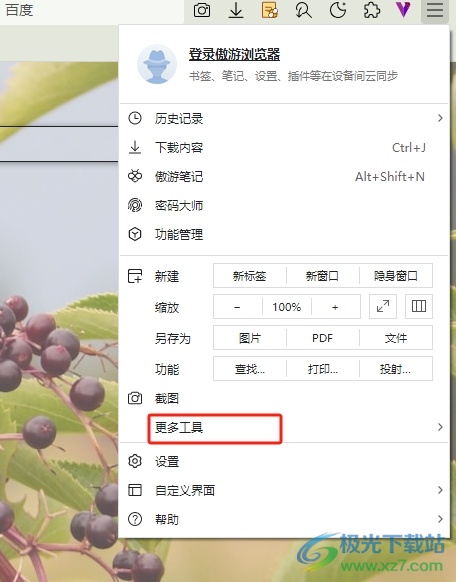
3.接着在显示出来的功能选项中,用户点击任务管理器选项,或是按下shift+esc快捷键来快速打开
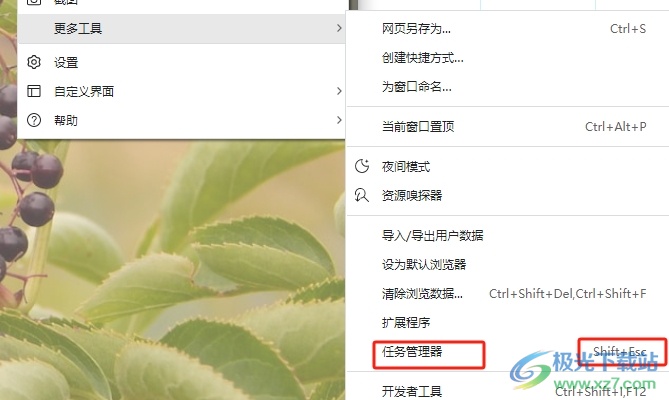
4.如图所示,用户可以看到弹出来的任务管理器窗口,用户按需选择进程并按下结束进程按钮即可

以上就是小编对用户提出问题整理出来的方法步骤,用户从中知道了大致的操作过程为点击三横-更多工具-任务管理器-打开这几步,方法简单易懂,因此感兴趣的用户可以跟着小编的教程操作试试看。
标签傲游浏览器,打开任务管理器
相关推荐
相关下载
热门阅览
- 1百度网盘分享密码暴力破解方法,怎么破解百度网盘加密链接
- 2keyshot6破解安装步骤-keyshot6破解安装教程
- 3apktool手机版使用教程-apktool使用方法
- 4mac版steam怎么设置中文 steam mac版设置中文教程
- 5抖音推荐怎么设置页面?抖音推荐界面重新设置教程
- 6电脑怎么开启VT 如何开启VT的详细教程!
- 7掌上英雄联盟怎么注销账号?掌上英雄联盟怎么退出登录
- 8rar文件怎么打开?如何打开rar格式文件
- 9掌上wegame怎么查别人战绩?掌上wegame怎么看别人英雄联盟战绩
- 10qq邮箱格式怎么写?qq邮箱格式是什么样的以及注册英文邮箱的方法
- 11怎么安装会声会影x7?会声会影x7安装教程
- 12Word文档中轻松实现两行对齐?word文档两行文字怎么对齐?

网友评论